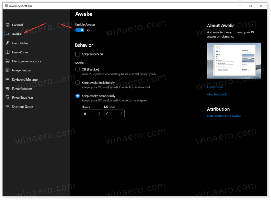Taakbeheer kan nu Live Kernel Dumps genereren, hier leest u hoe u het kunt inschakelen
Gisteren heeft Microsoft Windows 11 uitgebracht Bouw 25188 naar Insiders in het Dev-kanaal. Volgens de officiële changelog komt het met een paar verbeteringen aan Instellingen en verschillende fixes. Er zijn echter ook verborgen functies ontdekt door enthousiastelingen.
Een van de functies zijn geanimeerde pictogrammen in de app Instellingen die goed verborgen zijn in het besturingssysteem. Jij kan schakel ze in met ViveTool.
Een andere is Live Kernel Dumps. Misschien heb je dumps gezien die Windows maakt bij crashes en een blue screen of death (BSOD) laat zien, of je hebt er in ieder geval van gehoord. De aangemaakte kernelgeheugendump is handig voor gevorderde gebruikers en IT-professionals wanneer ze de oorzaak van de crash analyseren. De gegevens in de dump kunnen wijzen op een defect stuurprogramma, app of zelfs hardware.
Live kerneldumps zijn bijna hetzelfde, maar je kunt ze vastleggen zonder te wachten op een systeemcrash. De bijgewerkte Taakmanager kan op elk moment zo'n live-dumpbestand genereren zonder het besturingssysteem zelfs opnieuw te starten. Het juiste item verschijnt in het rechtsklikmenu van Taakbeheer, zoals hieronder weergegeven.
Taakbeheer Live Kernel Dumps. Afbeeldingscredits: https://twitter.com/WithinRafael/
Zoals hierboven vermeld, is de functie verborgen, omdat deze nog steeds in uitvoering is. Om het een vroege kans te geven, kun je het inschakelen met ViveTool. Doe het volgende.
Live kerneldumps inschakelen in Taakbeheer
- Download ViveTool van GitHub met behulp van deze link.
- Pak het app-archief uit naar de c:\vivetool map.
- Klik met de rechtermuisknop op de knop Start en selecteer Terminal (beheerder).
- Gebruik in terminal het tabblad PowerShell of Opdrachtprompt om de volgende opdracht uit te voeren:
c:\vivetool\vivetool.exe /enable /id: 40430431. - Start Windows 11 opnieuw na het zien van de Functieconfiguratie succesvol instellen bericht in de console.
- Open Taakbeheer (Ctrl + Shift + Esc) en ga naar het tabblad Details.
- Klik met de rechtermuisknop op een proces en selecteer Live kerneldumpbestand maken.
Je bent klaar.
Als het inschakelen van live kerneldumps een negatief effect heeft op Taakbeheer voor u, kunt u de functie uitschakelen met de opdracht ongedaan maken.
c:\vivetool\vivetool.exe /disable /id: 40430431
Vergeet niet om het uit te voeren in een verhoogde opdrachtprompt of Terminal.
Dat is het.
Via @WithinRafael
Als je dit artikel leuk vindt, deel het dan via de onderstaande knoppen. Het zal niet veel van je vragen, maar het zal ons helpen groeien. Bedankt voor uw steun!